Comprendre et Résoudre l’Erreur Err_Address_Unreachable dans Google Chrome
Google Chrome, bien que dominant le marché des navigateurs web, n’est pas exempt de problèmes. Il peut parfois rencontrer des bugs et des dysfonctionnements, entravant ainsi une navigation fluide et efficace.
L’erreur Err_Address_Unreachable en est un exemple typique. Elle signale un problème d’accès au site web sollicité. Généralement, ce message s’affiche lorsqu’un site est temporairement indisponible. Toutefois, cette erreur peut aussi survenir lors de la tentative d’accès à une page web tout à fait valide.
Si vous êtes confronté à l’impossibilité d’accéder à un site que vous consultez fréquemment, il est probable que le message Err_Address_Unreachable soit à l’origine du blocage. Ce guide vous explique les causes potentielles de cette erreur et vous propose plusieurs pistes de résolution pour vous aider à retrouver une navigation web normale.
Entrons dans le vif du sujet !
Définition de l’Erreur Err_Address_Unreachable
L’erreur Err_Address_Unreachable apparaît lorsqu’une tentative d’accès à une adresse IP ou à un site web échoue. Ce dysfonctionnement indique une incapacité à établir une connexion avec le serveur, imputable à des problèmes au niveau du serveur lui-même, du réseau, ou encore de l’ordinateur.
Les conséquences de cette erreur peuvent être diverses et impacter négativement l’expérience utilisateur. Elle peut bloquer l’accès à internet, entraîner des connexions lentes ou irrégulières, ou perturber le fonctionnement de certaines applications.
De plus, cette erreur peut provoquer le blocage de votre système, vous privant temporairement de l’accès à vos données.
Les Causes Possibles de l’Erreur Err_Address_Unreachable
Si vous êtes confronté à l’erreur « ERR_ADDRESS_UNREACHABLE », cela signifie potentiellement que votre connexion réseau rencontre des difficultés. Plusieurs facteurs peuvent être à l’origine de ce type de problème:
#1. Dysfonctionnements du Routeur
Un routeur défaillant est une cause fréquente de cette erreur. Il peut empêcher les requêtes d’atteindre les ports appropriés.
#2. Configuration du Serveur Proxy
Si vous utilisez un serveur proxy, ce message d’erreur peut survenir. Il suggère une mauvaise gestion des requêtes par votre connexion réseau. Il est conseillé d’expérimenter en activant ou désactivant le serveur proxy pour voir si cela résout le problème.
#3. Accès Restreint au Site Web
L’erreur peut se manifester lorsque vous essayez d’accéder à une adresse privée à partir d’un réseau public.
#4. Problèmes Côté Serveur

Des problèmes sur le serveur distant peuvent également être la source de cette erreur. Assurez-vous que les requêtes envoyées sont correctement traitées et dirigées vers les ports adéquats.
Comment Résoudre l’Erreur « Err_Address_Unreachable » ?
Avant toute chose, vérifiez que vous êtes bien connecté au réseau internet approprié. Si vous tentez d’accéder à une adresse privée, assurez-vous d’être connecté au réseau qui l’héberge.
Cependant, vous pouvez explorer les pistes de résolution suivantes :
Redémarrage du Routeur
Un redémarrage du routeur est souvent une solution efficace pour résoudre l’erreur « ERR_ADDRESS_UNREACHABLE ». Les routeurs peuvent parfois se retrouver dans un état d’erreur, affectant ainsi la connectivité des appareils du réseau. Voici comment procéder :
#1 : Débranchez complètement votre routeur ou modem de l’alimentation électrique. Ne vous contentez pas de l’éteindre.
#2 : Attendez entre 15 et 20 secondes avant de le rebrancher.
#3 : Laissez le routeur redémarrer complètement.
Si le problème persiste, vous pouvez essayer de réinitialiser votre routeur. Avant de le faire, assurez-vous de connaître la méthode de configuration utilisée par votre FAI. Voici les étapes à suivre :
#1 : Localisez le bouton de réinitialisation, généralement un petit trou à l’arrière de votre routeur.
#2 : Insérez une fine pointe (par exemple, une aiguille) dans ce trou pendant 4 à 5 secondes pour réinitialiser le routeur.
#3 : Après la réinitialisation, vous devrez configurer à nouveau votre routeur. Connectez-vous à l’aide d’un câble Ethernet et trouvez l’adresse du routeur, souvent mentionnée à l’arrière de l’appareil.
#4 : Saisissez ensuite les informations d’identification fournies par votre FAI.
#5 : Testez si l’erreur est corrigée.
Autorisation ou Désactivation de l’Accès Proxy
Pour les utilisateurs Windows, cette erreur peut être due à une mauvaise configuration des paramètres du proxy. Voici comment les ajuster :
#1 : Appuyez sur la touche Windows et cliquez sur l’icône Paramètres.
#2 : Dans la barre de recherche, tapez « Options Internet » et cliquez sur le résultat correspondant.
#3 : Dans la fenêtre Propriétés Internet, allez dans l’onglet « Connexions », puis cliquez sur « Paramètres LAN ». Décochez l’option « Utiliser un serveur proxy pour votre réseau local ».
#4 : Cliquez sur OK, puis Appliquer et redémarrez votre ordinateur.
#5 : Vérifiez si le problème est résolu après le redémarrage de Chrome.
Si le réglage des paramètres du proxy ne suffit pas, essayez la solution suivante.
Vérification de l’Adresse
L’erreur ERR_ADDRESS_UNREACHABLE peut survenir lorsque vous essayez d’accéder à une adresse privée à partir d’un réseau public. Par exemple, une adresse comme 192.168.1.8 est considérée comme privée et n’est accessible que depuis un réseau privé.
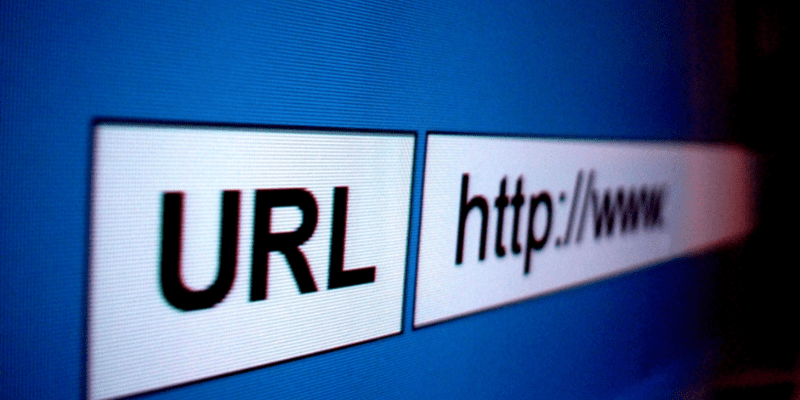
Si vous êtes bien connecté à un réseau sécurisé, assurez-vous que celui-ci autorise l’accès à l’adresse que vous essayez de joindre. Connectez-vous au réseau approprié et réessayez.
Si après avoir vérifié l’adresse le problème persiste, vous pouvez contacter votre fournisseur d’accès internet (FAI).
Effacer le Cache DNS de Google Chrome
Effacer le cache DNS de Chrome est une autre solution simple pour remédier à cette erreur. Voici comment procéder :
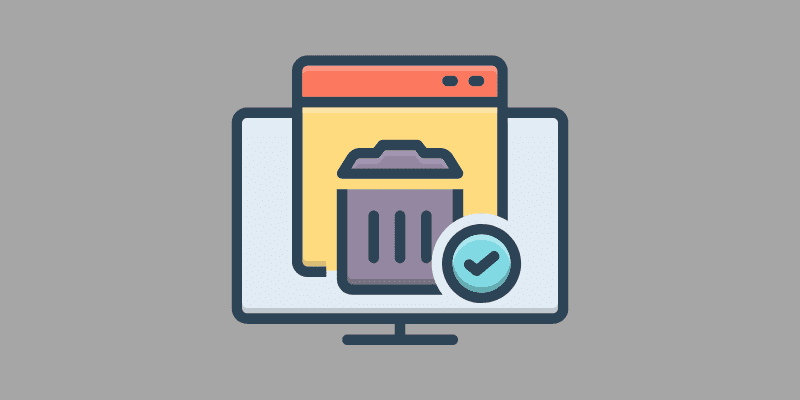
#1 : Ouvrez Google Chrome.
#2 : Dans la barre d’adresse, entrez chrome://net-internals/#dns et appuyez sur Entrée.
#3 : Cliquez sur le bouton « Vider le cache de l’hôte ».
#4 : Essayez d’accéder à nouveau au site web.
Réinitialiser le Protocole TCP/IP
Si les méthodes précédentes ont échoué, vous pouvez tenter de réinitialiser le protocole TCP/IP à l’aide de l’invite de commande. Voici comment procéder :
#1 : Appuyez simultanément sur les touches Windows + R pour ouvrir la boîte de dialogue « Exécuter ».
#2 : Tapez « cmd » et appuyez sur les touches Maj + Ctrl + Entrée pour ouvrir l’invite de commande en mode administrateur. Soyez prudent avec l’invite de commande car une mauvaise manipulation peut entraîner des problèmes sur votre ordinateur.
#3 : Saisissez les commandes suivantes une par une et appuyez sur la touche Entrée après chaque commande:
ipconfig /release
ipconfig /all
ipconfig /flushdns
ipconfig /renew
netsh int ip set dns
netsh winsock reset
#4 : Fermez l’invite de commande et redémarrez votre ordinateur.
#5 : Vérifiez si le problème est résolu.
Vous pouvez également tenter les alternatives suivantes :
Si votre navigateur ne fonctionne pas correctement, essayez d’utiliser un autre navigateur. Si cela fonctionne, vous pouvez réinstaller ou réinitialiser votre navigateur initial.
Il est également utile d’essayer un autre réseau ou un autre FAI. Pour isoler le problème, essayez d’accéder au site web en mode incognito. Cela permet de vérifier si des extensions de navigateur sont à l’origine de l’erreur. Vous pouvez également tester l’accès depuis un autre appareil sur le même réseau pour déterminer si le problème vient de votre appareil ou du réseau lui-même.
Conclusion
L’erreur Err Address Unreachable dans Google Chrome peut être corrigée en appliquant les solutions proposées dans cet article. N’hésitez pas à explorer les différentes pistes de résolution si vous ne parvenez pas à résoudre le problème du premier coup.
L’erreur de protocole Err Address Unreachable est courante, et si elle persiste, essayez les solutions proposées ici.
Ensuite, familiarisez-vous avec les solutions pour corriger l’erreur de fermeture de connexion ERR dans Chrome.